Những chiếc MacBook mới nhất của Apple cung cấp một số thời lượng pin ấn tượng nhất được thấy trên bất kỳ máy tính xách tay nào, với việc công ty áp dụng silicon Apple đưa hiệu quả sử dụng năng lượng lên một tầm cao mới.

Nhưng giống như tất cả các loại pin có thể sạc lại, tuổi thọ thực tế của pin được quyết định bởi số chu kỳ sạc mà nó đã trải qua. Hãy tiếp tục đọc để tìm hiểu cách kiểm tra số chu kỳ pin trên MacBook của bạn.
Bất cứ khi nào bạn sử dụng MacBook, pin của nó sẽ trải qua các chu kỳ sạc. Một chu kỳ sạc sẽ hoàn thành khi bạn sử dụng tất cả năng lượng của pin, nhưng một chu kỳ không cần phải diễn ra trong quá trình sạc một lần.
nút nguồn trên máy mac ở đâu
Ví dụ: nếu bạn sạc đầy máy tính xách tay của mình sau khi chỉ sử dụng 50% pin, sau đó thực hiện tương tự vào ngày hôm sau, điều này được tính là một chu kỳ thay vì hai. Với cách các chu kỳ được ghi lại, có thể mất vài ngày để hoàn thành một chu kỳ.
Pin MacBook có một số chu kỳ sạc giới hạn trước khi hiệu suất của chúng có thể giảm đi, nhưng tin tốt là hầu hết các máy tính xách tay Apple hiện đại đều có khả năng hoạt động qua 1.000 chu kỳ sạc trước khi cần thay pin.
Đây là cách bạn có thể kiểm tra số chu kỳ pin trên MacBook của mình.
- Nhấn vào quả táo () ở góc trên cùng bên trái của thanh menu của máy Mac.
- Nhấp chuột Giới thiệu về máy Mac này .
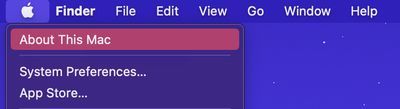
Ưu đãi thứ sáu của apple ipad air black
- Với tab 'Tổng quan' được chọn, hãy nhấp vào Báo cáo hệ thống ... .
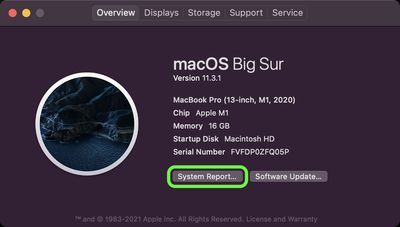
- Nhấp chuột Quyền lực trong cột bên của cửa sổ.
- Tìm kiếm Tính chu kỳ trong 'Thông tin sức khỏe.'
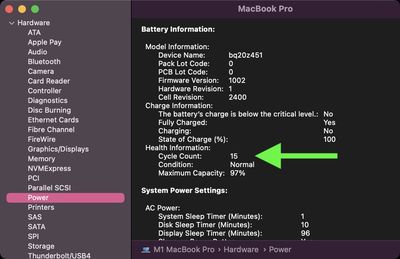
Trong phần 'Thông tin sức khỏe', tình trạng pin máy Mac của bạn cũng được hiển thị. Như đã nói ở trên, hầu hết các máy Mac hiện đại đều có số chu kỳ tối đa là 1.000. Nếu máy Mac của bạn không được sản xuất trong thập kỷ trước, bạn nên kiểm tra chính thức của Apple bảng giới hạn số chu kỳ cho pin của máy tính cụ thể của bạn.

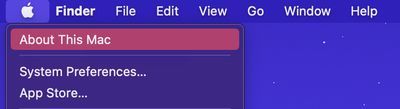
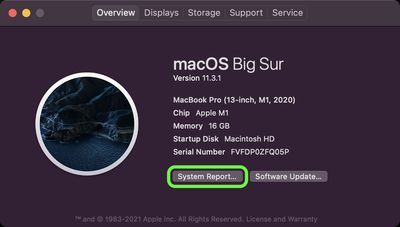
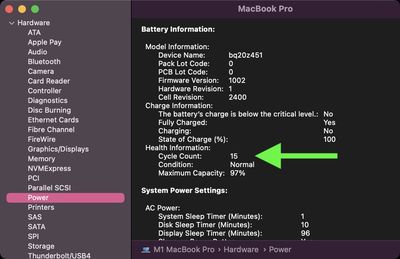
Bài ViếT Phổ BiếN